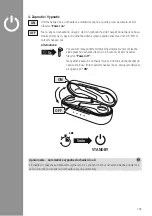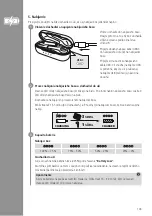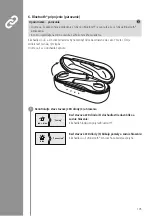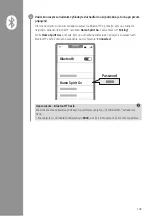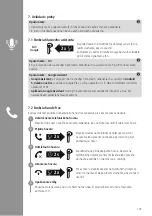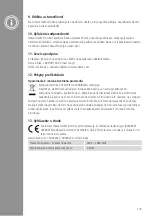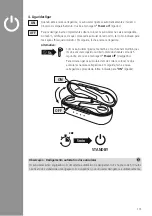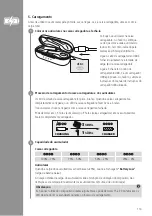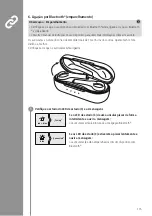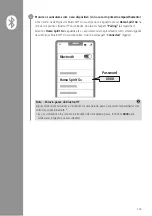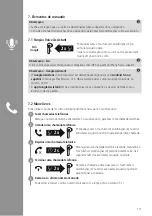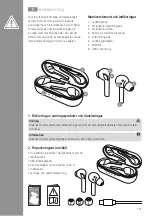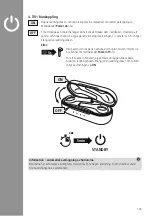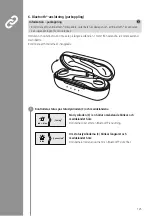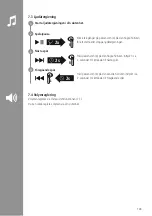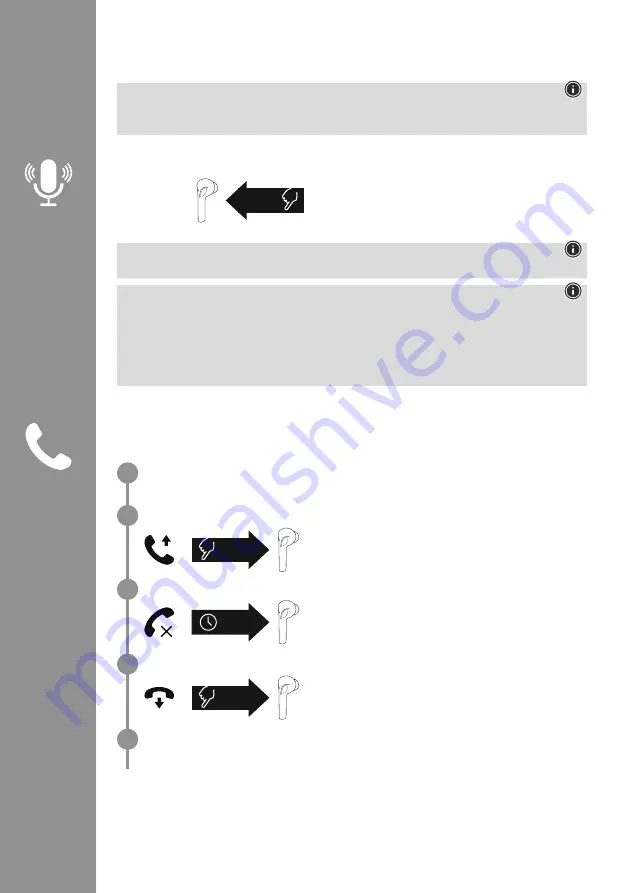
117
7. Elementos de comando
Observação
•
Tenha em atenção que o suporte de determinadas funções depende do seu dispositivo .
•
Consulte o manual de instruções do seu dispositivo para obter mais informações sobre este assunto .
7.1 Função Voice Assistant
Prima duas vezes o Touch-Sensor multifunções (4) no
auricular esquerdo para
iniciar a comunicação com o seu Siri ou Google Assistant .
Ouvirá um sinal sonoro curto .
Observação - Siri
O Siri só está disponível em dispositivos compatíveis com iOS 5 (a partir do iPhone 4s) ou superior .
Observação - Google Assistant
•
O
Google Assistant
só está disponível em determinados dispositivos com
Android 5.0 ou
superior
com Google Play Services, >1,5 GB de memória livres e uma resolução do ecrã de, no
mínimo, 720 P .
•
A
app Google Assistant
tem de estar disponível no seu dispositivo e de estar definida como o
assistente de voz padrão .
7.2 Mãos-livres
Pode utilizar os auriculares como um dispositivo mãos-livres para o seu dispositivo .
Fazer chamadas telefónicas
Marque o número de telefone diretamente no seu dispositivo, para fazer uma chamada telefónica .
Atender uma chamada telefónica
Prima duas vezes o Touch-Sensor multifunções (4) num dos
auriculares esquerdo ou direito para atender uma chamada .
Rejeitar uma chamada telefónica
Para rejeitar uma chamada telefónica recebida, mantenha o
Touch-Sensor multifunções (4) premido durante cerca de 2
segundos num dos auriculares esquerdo ou direito .
Terminar uma chamada telefónica
Durante a chamada, prima duas vezes o Touch-Sensor
multifunções (4) num dos auriculares esquerdo ou direito
para terminar a chamada .
Remarcar o último número marcado
Pode voltar a marcar o último número marcado com a função Voice Assistant (7 .1 .) .
1
2
3
4
5
Siri/
2x
L
2x
2s
2x
Summary of Contents for Spirit Go
Page 134: ...132 3 USB USB...
Page 135: ...133 4 Power on L R 4 5 Power off ON 5 ON OFF 5s ON OFF zZz STANDBY 5min...
Page 140: ...138 7 3 4 4 2 4 2 7 4 7 1 1 2 3 4 2x R R 2s L 2s...
Page 144: ...142 3 USB USB EC...
Page 145: ...143 4 Power on L R 5 touch 4 Power off ON 5 ON OFF 5s ON OFF zZz STANDBY 5min...
Page 150: ...148 7 3 touch 4 touch 4 2 touch 4 2 7 4 7 1 1 2 3 4 2x R R 2s L 2s...
Page 154: ...152 3 USB USB...
Page 155: ...153 4 Power on L R 5 touch 4 Power off ON 5 OFF 5s ON OFF zZz STANDBY 5min...
Page 160: ...158 7 3 touch 4 touch 4 2 touch 4 2 7 4 Voice Assistant 7 1 1 2 3 4 2x R R 2s L 2s...